Grammarly vs Microsoft Editor: какой инструмент редактирования лучше всего подходит для вас
Другое полезное руководство / / August 05, 2021
Сегодня составление текста для блогов, статей и базовых текстовых сообщений в Интернете стало легкой прогулкой. У нас есть много полезных инструментов редактирования в виде плагинов, которые заботятся о нашем правописании, грамматике, выборе слов и т. Д. Не все говорят по-английски идеально, и это нормально. Однако мы не можем позволить этому предлогу испортить наши статьи, рецензии и т. Д. Хотя все языки прекрасны, когда дело доходит до содержания, английский занимает первое место. Позволь мне объяснить.
В нашем мире около 7,5 миллиардов человек, из которых почти 2 миллиарда говорят по-английски. Что интересно, для некоторых из этих людей английский не является родным языком. Теперь у вас есть связь.? Английский может быть не лучшим языком, но он наверняка действует как мост, соединяющий множество людей, контент, информацию со всего мира.
Возвращаясь к плагинам, когда человек, владеющий английским языком от базового до среднего, может воспользоваться этими классными расширениями. Грамматика
а также Редактор Microsoft два таких популярных инструмента для редактирования текста на основе грамматики, орфографии и эффективного использования английского языка. В этом руководстве мы сравним эти два инструмента редактирования и посмотрим, какой из них больше подходит для пользователя.
Проверить это | 20 важных советов и приемов Google Duo, которые вы должны знать
Оглавление
-
1 Grammarly vs Microsoft Editor: какой инструмент редактирования лучше всего подходит для вас
- 1.1 Наличие платформы
- 1.2 Процесс регистрации
- 1.3 Лучшие функции и интерактивный интерфейс
- 1.4 Цена
- 1.5 Мое мнение: какой инструмент редактирования выбрать?
Grammarly vs Microsoft Editor: какой инструмент редактирования лучше всего подходит для вас
Во-первых, я должен упомянуть, что цель этой статьи - провести сравнение на основе различных факторов, обычно присутствующих в обоих плагинах.
Наличие платформы
Grammarly присутствует на самых разных платформах. Если вы используете текстовый редактор WordPress так же, как я, для ведения блога, то Grammarly доступен как расширение для веб-браузера. Будь то Chrome или Firefox, вы можете скачать его бесплатно. Бесплатность не означает, что вы можете пользоваться всеми функциями. Тем не менее, вы получаете достаточно помощи от Grammarly, чтобы отсортировать статью и сделать ее доступной для продажи в Интернете.
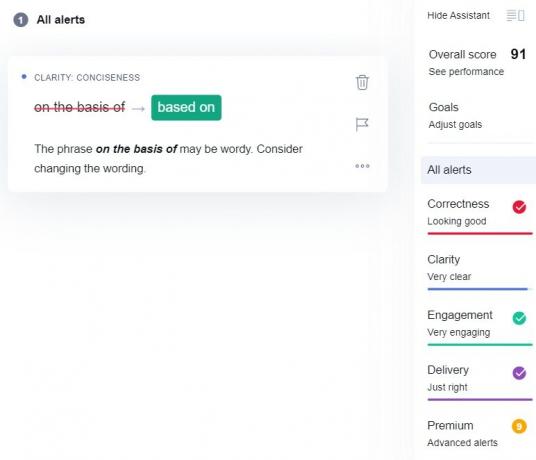
Подождите, это еще не все. Grammarly доступен как отдельное приложение для смартфонов Android и iOS. Он также доступен как плагин для Microsoft Word. Я использую Grammarly 2 года, и мне это очень нравится. Я следую бесплатному тарифному плану, и мне все еще удается получить множество функций, которые помогают мне создать SEO-совместимый и читаемый блог.
Мне очень нравится, как Grammarly предлагает красивое краткое объяснение конкретного исправления предложения.
Теперь, если мы посмотрим на редактор Microsoft Editor, он поставляется как вспомогательное приложение с Microsoft 365. Он предоставляет помощь в исправлении и редактировании MS Word и Outlook. Он также доступен в Интернет-магазине Chrome в виде расширение. Оба они в основном используются для оформления официальных и неофициальных проектов, почтовых рассылок, кампании, презентаций и т. Д.
На момент написания этой статьи, хотя Microsoft Editor имеет 3-звездочный рейтинг в Интернет-магазине Chrome, Grammarly немного впереди с рейтингом до 4,5 звезд. Это само по себе говорит о том, что пользователи предпочитают в наши дни в качестве инструмента редактирования.
Процесс регистрации
Это стало для меня решающим фактором. Находясь в инструменте редактирования Grammarly, легко использовать расширение, не входя в систему. Однако вы получаете только функцию проверки орфографии. Когда вы входите в систему (не премиум), вы получаете гораздо больше помощи, например, исправление фраз, исправление грамматики, использование слов и т. Д. Для регистрации вы можете просто использовать свою учетную запись Google, чтобы выполнить работу. Процесс довольно простой.
С другой стороны, вам необходимо войти в систему, чтобы использовать редактор Microsoft Editor. При этом у вас тоже должна быть личная учетная запись Microsoft. Итак, да, вход в систему / регистрация занимает немного времени, если вы новичок. Лично я всегда предпочел бы Grammarly из-за простого доступа, который он предоставляет. Какой из них вы бы предпочли?
Лучшие функции и интерактивный интерфейс
Мы живем в 2020 году, и любые доступные приложения или программы должны иметь интерактивный интерфейс. Грамматика хорошо придерживается этого правила. Его интерфейс очень привлекательный и графически ориентированный. Я использовал его как для создания проектов WordPress, так и для Microsoft Word. Мне всегда нравился простой, но эффективный интерфейс.
Grammarly также имеет лучшие функции. Один из них - детектор тона письма. В MS Editor такой функции нет.
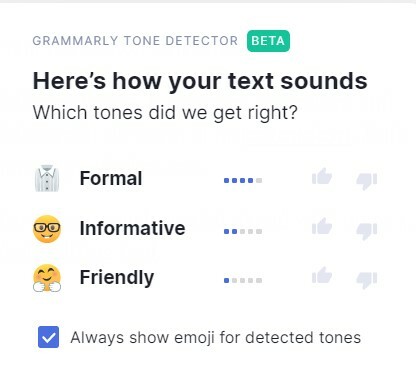
И снова Grammarly выходит на шаг впереди со своей премиальной функцией проверки плагиата. Как следует из названия, это поможет определить, есть ли сходство создаваемой вами рецензии с какой-либо другой статьей, опубликованной в Интернете.
Google не любит копируемый контент, и создание такого контента губительно для веб-сайта. Итак, это полезная функция инструмента редактирования Grammarly. Напротив, Microsoft Editor не предлагает эту функцию.
MS Editor Tool в основном ограничен собственным доменом и собственными приложениями. Тем не менее, это по-прежнему хороший выбор для тех, кому просто нужен инструмент для проверки грамматических ошибок и правописания. Для своих премиум-пользователей Microsoft Editor предлагает структурирование предложений, стилизацию и уточнение контента.
Цена
Теперь давайте посмотрим на цены на редактор MS Editor и инструмент редактирования Grammarly. Ниже я привел ценовую структуру Grammarly. Он включает в себя список функций, которые он предоставляет в бесплатной версии, а также в премиум-версии. Однако премиум-версия немного дороже.
Что ж, даже если вы используете бесплатную версию, вы получите достаточно функций, чтобы улучшить написание и общее представление контента. Yoast SEO позаботится о удобочитаемости, если вы ведете блог на сайтах на базе WordPress. Так что, даже если вы будете придерживаться бесплатной версии Grammarly, вы все равно мало что потеряете.
Или вы можете выбрать бизнес-план, если вам больше нравится настраивать свой стиль письма.
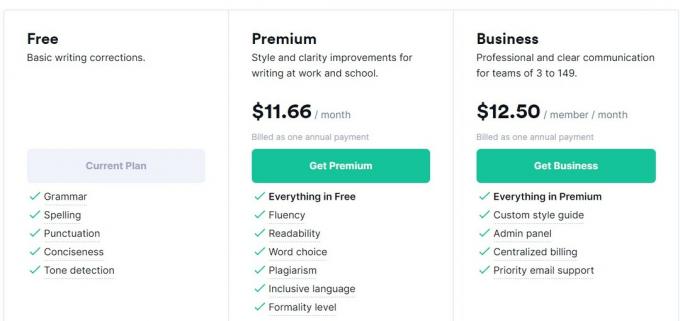
Теперь, чтобы использовать MS Editor, как было сказано ранее, вам понадобится специальная учетная запись Microsoft. Это для базовой бесплатной версии. Чтобы получить больше функций, вам нужно перейти на премиум-версию с подпиской Microsoft 365. Это немного дешевле, около 10 долларов в месяц. Вы даже получаете 1 ТБ облачного хранилища вместе с другими компонентами Microsoft Office Suite.
Мое мнение: какой инструмент редактирования выбрать?
Я лично использую Grammarly как на своем ПК, так и на смартфоне Android. она проста в использовании, бесплатная версия может многое предложить тем, кто хорошо владеет английским языком. Я имею в виду, что если вы достаточно хорошо владеете английским (не имеет значения, являетесь ли вы носителем английского языка или нет), бесплатной версии Grammarly будет достаточно.
Даже если вы предпочитаете бесплатную версию MS Editor, это все равно хорошее и полезное расширение. Если вы владеете английским языком на низовом уровне, то премиум-версия любого расширения будет вам весьма полезна. В основном, если вы окунаетесь в мир блогов и копирайтинга.
Итак, это все о редакторе Microsoft и инструменте редактирования Grammarly. У обоих есть собственная ценность бренда и набор функций, которые они предоставляют. В зависимости от того, насколько хорошо вы владеете английским языком, вы можете выбрать расширение как бесплатное дополнение или с дополнительными функциями. Итак, какой из них вы бы выбрали? Кроме того, если вы уже используете какой-либо из этих двух инструментов редактирования, сообщите нам о своем опыте в разделе комментариев ниже.
Тебе может понравиться,
- Грамматика против имбиря: что лучше для проверки грамматики?



